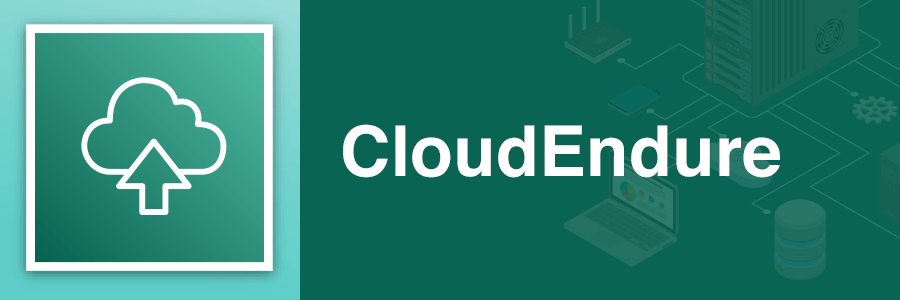こんにちは、ディーネットの谷口です。
CentOS6系のEOLもあり、リプレイスするのかそのまま使い続けるのか
悩んでいるお客様は多数おられる状況かと思われます。
今回はAWSのCloudEndureを使って5系OSをAWS上にP2Vをしてみようかと思います。
目次
CloudEndureとは?
CloudEndureは、エージェントインストール型のクラウド移行ツールです。
2019年1月にAWSが買収し、現在は無料で利用が可能です。
ネットワーク要件
- 移行元マシン
- OUTBOUND TCP:1500
- OUTBOUND TCP:443
- レプリケーションサーバ
- INBOUND TCP:1500
- OUTBOUND TCP:443
ソースマシン
- ルートディレクトリに2GBの空きがあること
- /tmpに500MBの空きがあること
- メモリに300MBの空きがあること
- Python2.4以上、またはPython3.0以上を使用できること
- dhclientがインストールされている
実際の流れ
- CloudEndure アカウント作成
- CloudEndure 初期設定
- CloudEndure レプリケーションサーバの設定
- ソースマシンにAgentをインストール
- AWSでテストサーバを起動
- AWSで最終的な移行サーバを起動
1. CloudEndure アカウント作成
CloudEndureのサインアップ
メールアドレスで簡単に登録する事が可能です。
登録が完了すると以下の件名でメールが届きます。
「Complete your CloudEndure Migration account registration」
メール内に登録フォームURLが記載されております。
2. CloudEndure初期設定
CloudEndureを利用するには移行先AWSのアクセスキーが必要となります。
CloudEndure用のIAMユーザ作成
CloudEndure用のポリシー作成
以下URLのポリシーをそのまま貼り付け
https://docs.cloudendure.com/Content/IAMPolicy.json
作成したポリシーをIAMユーザにアタッチします。
アクセスキーが発行されますので、その情報をCloudEndureに登録します。
3. レプリケーション用の設定
移行元の環境と移行先の環境を指定します。
今回はオンプレ環境からの移行となりますので、以下のような感じで登録
移行元:Other Infrastructure
移行先:東京リージョン
インスタンスタイプ:t3.small
サブネット、セキュリティグループ、帯域は要件に応じて作成・選択をして下さい。
ここまででCloudEndureの基本設定は完了です。
ここからは、移行元サーバにエージェントをインストールして
実際にレプリケーションを行いたいと思います。
4. ソースマシンにAgentをインストール
今回はCentOS5系なので以下内容を実施
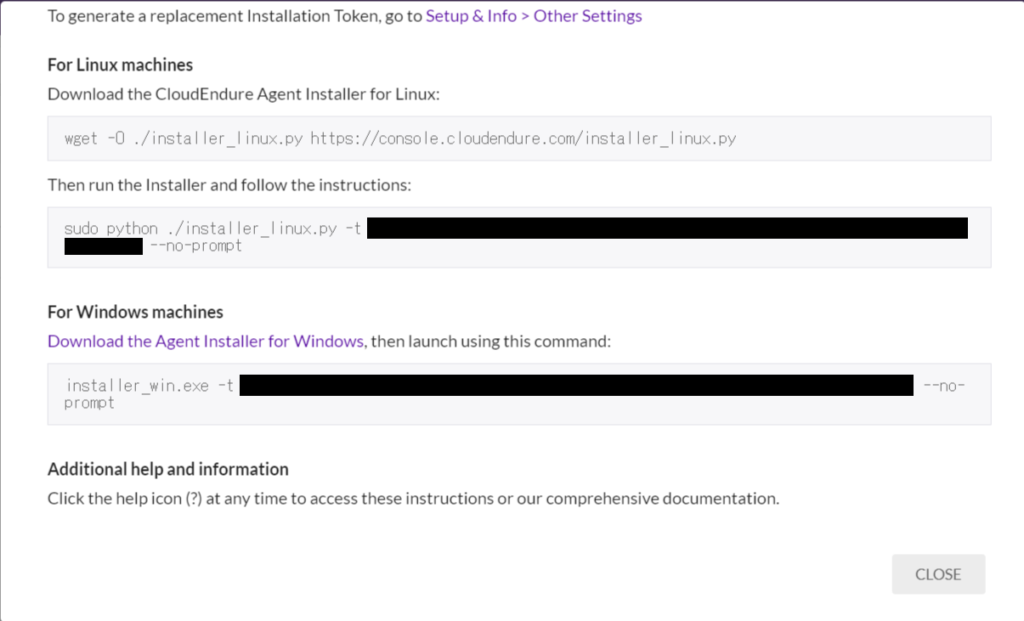
問題なくエージェントがインストールが出来れば、マシン一覧に仮想マシンが表示されます。
5. AWSでテストサーバを起動
初回の同期が完了するとテストが可能になります。 黄色のFlagが目印です。
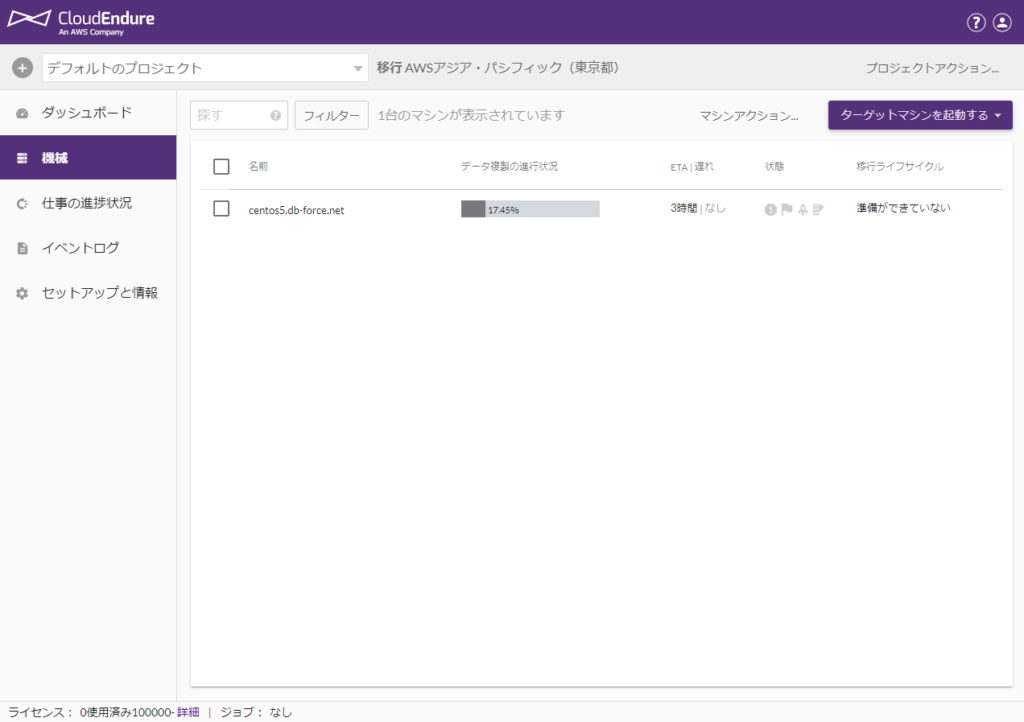
「Continuous Data Protection」と表示されていれば、継続的レプリケーションが実行できている状態になっています。
「Ready For Testing」と表示もできているので、フェイルオーバーもテスト実行できます
BLUEPRINTとは、名前のとおり「青写真」=「フェイルオーバー先の設定」のことです。
以下の画面に移ったら、「BLUEPRINT」タブをクリックして、フェイルオーバー先でのEC2の設定を登録します。
BLUEPRINTとして移行時に作成されるインスタンスの構成を定義できます。
EC2インスタンスを作成するウィザードの項目と似たようなものなので、特に難しくありません。
ストレージタイプがデフォルトだとPIOPSだったので注意しましょう。
設定したら、テストモードで仮想マシンを移行先で起動します。
テストモードで作成した仮想マシンは次回のテストもしくはカットオーバーを行うか明示的に削除するまで残ります。 RDPでログインするなどして動作を確認しましょう。
移行中は、移行先でConverterとなるインスタンスが起動されます。
しばらくすると仮想マシンが作成されます。 併せてConverterが自動で削除されます。
この際、テストで作成された仮想マシンは一旦削除されます。
その後、コンバーターが起動して移行処理が開始されるのはテストモードで移行したときと同じです。
6. AWSで最終的な移行サーバを起動
テストサーバで問題がなければ、
CloudEndureで対象マシンをLAUNCH TARGET MACHINE > CUTOVER MODEで起動
移行対象のインスタンスが起動し、問題がなければ、
CloudEndureで対象のマシンでRemove 1 Machines from This Consoleを実行
レプリケーションサーバやテストサーバ、その他不要なボリュームなどを削除してくれる
最終的にカットオーバーの時に作成されたインスタンス、ボリューム、スナップショット、セキュリティグループが残ります。
以上の作業でオンプレ等からAWS上への移行が完了致します。
思ったよりも簡単な手順でサーバを移行する事が可能です。
EBS等が設定によっては、料金が意外とかかったりしますので注意が必要となります。
以上、ありがとうございました。